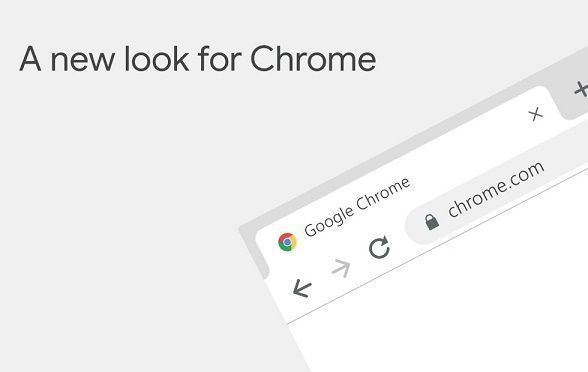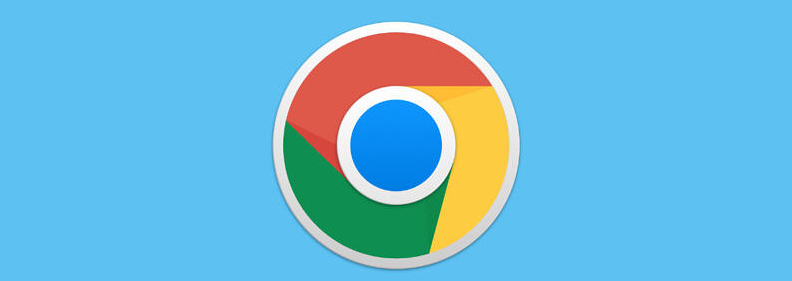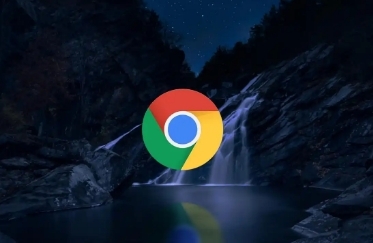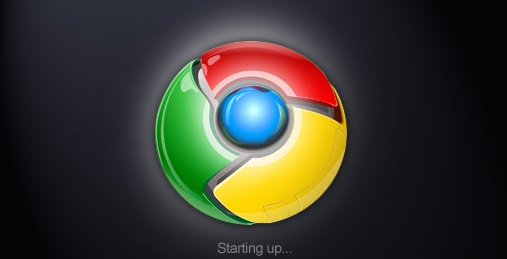教程详情

在“地址栏和自动填充”页面中,能看到“自动填充”相关内容。如果想清理已有的自动填充信息,比如表单里的姓名、密码等,就点击“删除自动填充数据”。会出现一个对话框,让你选择要删除的数据类型,全部选上或者只选你想删除的类型,然后点击“删除”。
要是想设置自动填充功能,在这个页面还能进行相关操作。比如对于一些常用的信息,像地址、电话号码等,可以点击“添加”按钮,把信息填进去保存好,这样以后在需要填写这些信息的网站上,浏览器就会自动帮你填充了。
另外,在“自动填充”页面里,还可以对一些特定的网站进行设置。如果有的网站你不希望它使用自动填充功能,就点击“管理例外情况”,把网站地址添加进去,这样在该网站上就不会自动填充信息了。
通过以上步骤,就能完成谷歌浏览器自动填充信息的设置和清理操作了,让浏览器在使用中更符合自己的需求。